Edvisor Recruit: Busca cursos y Crea Cotizaciones
Busca entre tus proveedores para encontrar cursos y productos para agregar a las cotizaciones antes de enviarlas.
Ve a 'Courses'
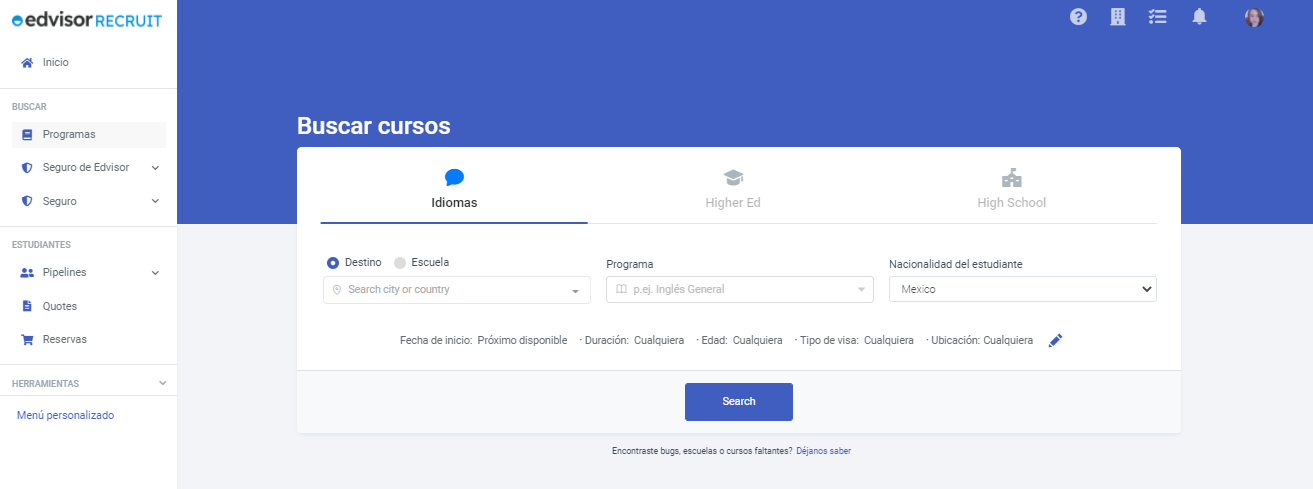
Buscando cursos
Utiliza la sección 'Cursos' para buscar y encontrar productos de cursos asociados con sus 'Proveedores'. Puedes refinar su búsqueda (antes y después de los resultados) en varios parámetros clave por categoría de escuela, nombre de la escuela, ubicación, tipo de curso, duración, fechas, edad, nacionalidad y tipo de programa.
Los productos que se muestran aquí provienen de los proveedores con los que está conectado. En Recruit, hay algunas opciones disponibles para garantizar que puedas vender prácticamente a cualquier proveedor que desees. Los precios que ve se sincronizan a través del siguiente 'segmento' de proveedores a los que tienes acceso:
- Escuelas verificadas por Edvisor
- De creación propia y administrada (por ti), como proveedores personalizados (Custom providers).
- Proveedores gestionados por socios de contratación de Edvisor
- Obtén más información sobre la Gestión de Proveedores
Agregar cursos a una cotización
Las cotizaciones de Recruit se diseñaron con un flujo intuitivo en mente. Cada cotización debe comenzar con un curso agregado. A partir de ahí, hay muchas posibilidades de agregar, editar y enviar la cotización a tu estudiante.
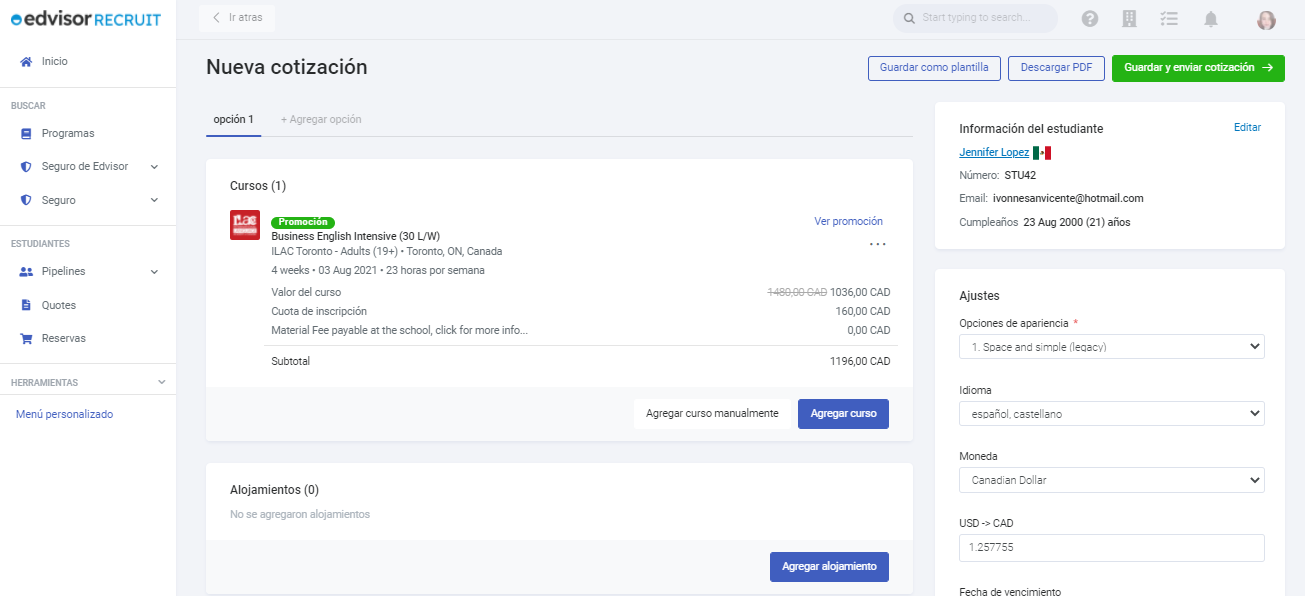
Como flujo de trabajo general, la creación de presupuestos es bastante simple:
- Buscar cursos y revisar resultados.
- Agrega el curso deseado para comenzar una nueva cotización.
- Modificar / editar precios de matrícula (¡sí, precios de matrícula!), Duraciones y fechas de inicio / finalización
- Agrega cualquier servicio adicional como alojamiento o seguro
- Agrega más opciones de estudio según sea necesario (volver al paso 1)
- Selecciona un diseño, idioma y establezca una fecha de vencimiento
- Guardar y enviar
Algunos puntos más finos:
- Los resultados de la búsqueda de cursos se pueden filtrar por los mismos parámetros de cuando comenzaste tu búsqueda inicialmente.
-
Los resultados mostrarán un ícono verde para cualquier promoción activa, y puedes dar clic en 'Ver promoción' para ver los detalles antes de agregarla a una cotización.
-
'Agregar a cotización' para incluir el curso en una cotización nueva o actual (si ya estás en medio de la edición de una cotización existente, esta es su cotización 'actual'). Agrega un estudiante para continuar
-
Puedes agregar tantos cursos como desees, ya sea dentro de una opción o como opciones separadas
-
Agrega ofertas de seguros directamente en la cotización; y gana una comisión extra
-
Guarda cualquier cotización que crees como plantilla para que la utilice tu equipo
-
Las cotizaciones se pueden guardar en diferentes idiomas
-
También puedes establecer ut propio tipo de cambio solo para esta cotización (consulta también Gestión de divisas)
-
Todas las cotizaciones estarán disponibles en el Portal del estudiante.
Agregar Servicios
De forma predeterminada, las principales categorías de servicios que puedes agregar son seguros (que merecen su propio artículo), boleto aéreo (vuelos) y cuotas gubernamentales. Todas estas categorías tienen elementos creados previamente para elegir, y los precios provienen de la plataforma heredada.
Las cuotas gubernamentales, en particular, tienen diferentes tarifas vinculadas a la inmigración, como las tarifas de visa y entrada.
La sección 'Otros' te permite crear servicios personalizados para esta cotización y / o agregar 'Servicios de agencia' guardados creados por ti: Agregar tus Propios Servicios de Agencia.

Edición de Precios
Como se mencionó anteriormente, cualquier matrícula de curso agregada a tu cotización se puede editar después de agregarla a una cotización. Simplemente da clic en 'cambiar precios / tarifas' en el menú desplegable para cada curso agregado.
Además de editar el precio, también puedes marcar (#) o agregar un margen (%) a cada artículo de la cotización. Estos márgenes y márgenes sólo se aplican a esta cotización.
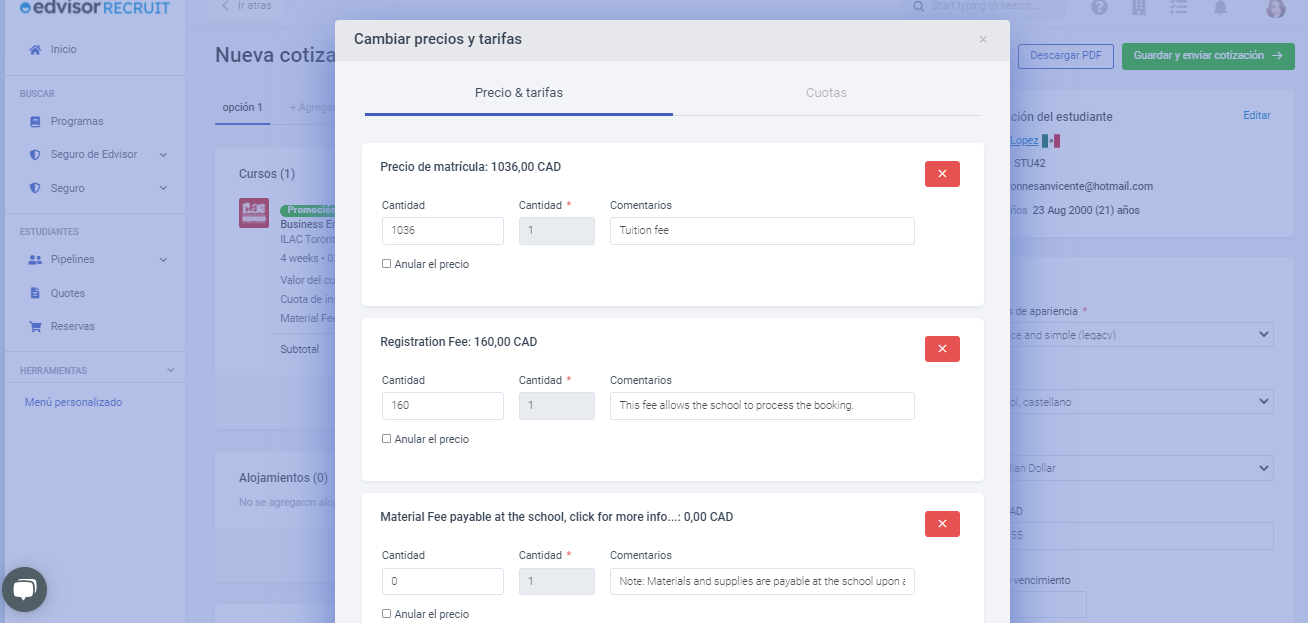
Planes de pago
Puedes habilitar planes de pago en cotizaciones si planeas cobrar pagos en cuotas. Simplemente establece una fecha de vencimiento para cada entrega y asígnala a un producto de la cotización. Puedes editar la cantidad a cobrar por cada pago.
Nota: El sistema siempre hará una verificación para asegurarse de que tus cuotas coincidan con el monto total de la cotización. Aparecerá un mensaje de error si este no es el caso, y se te pedirá que lo corrijas antes de poder guardarla.
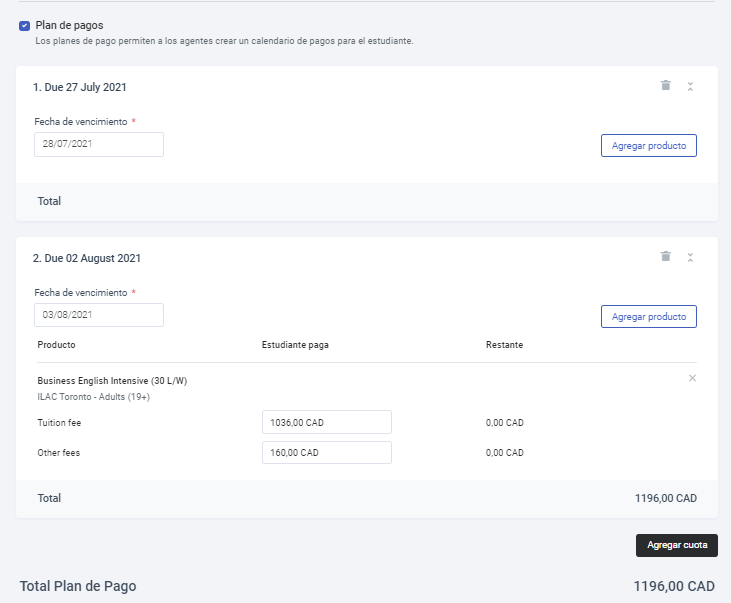
Diseños de cotización
Cada diseño ofrece una vista diferente para cumplir un propósito diferente.
Sin embargo, el diseño recomendado es 'EducationLink-Edvisor (BETA)'. Este diseño contiene la mayoría de los detalles y es el prototipo de diseño de cotización interactiva por el que se conoce a Edvisor.
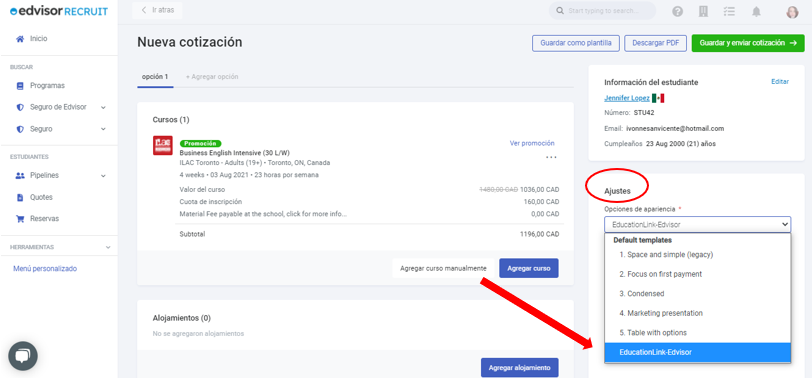
Si estás buscando una personalización más profunda de tus cotizaciones, comunícate con tu gerente de cuenta para consultarle, ya que se ofrece como un servicio de valor agregado caso por caso.
Guardar y enviar cotizaciones
Cuando estés listo, hay algunas formas de entregar el presupuesto a tu cliente.
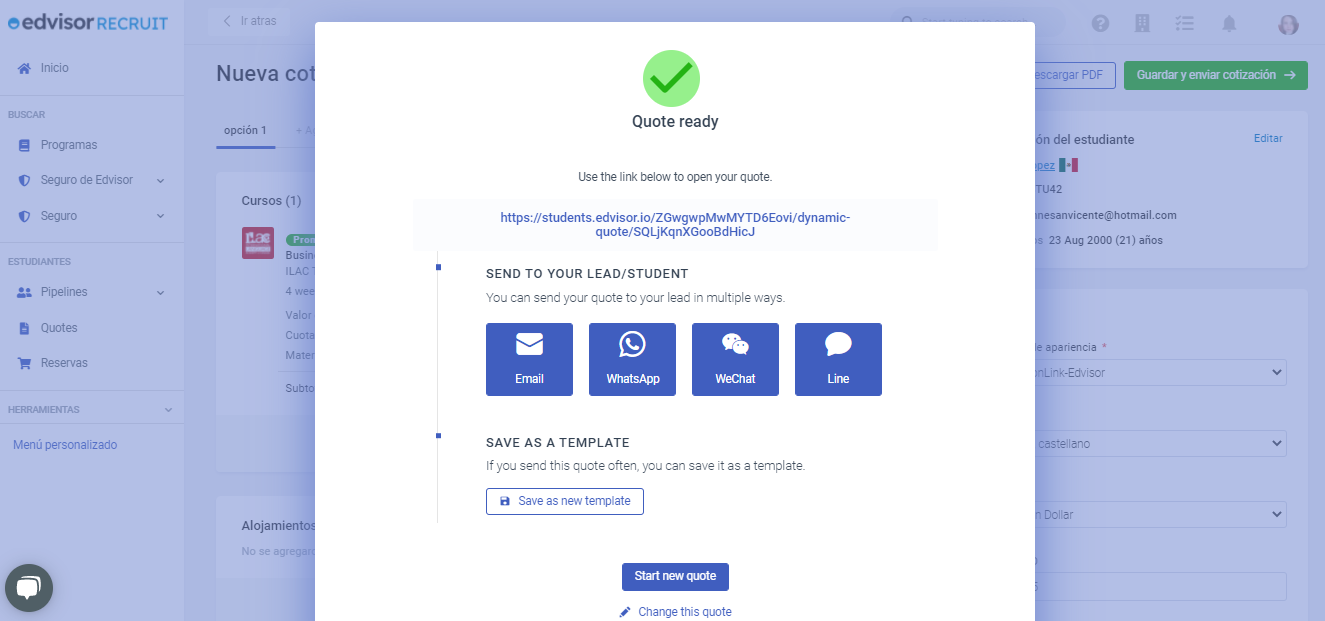
Enlace directo
Envía la URL en vivo a la cotización. El alumno puede visualizarlo desde cualquier dispositivo.
Correo electrónico
Envía un correo electrónico a través de Recruit con un enlace a la cotización en vivo. Toda la lógica del correo electrónico sigue siendo la misma para la conectividad de Gmail / Correo electrónico.
Mensajería instantánea
Activa algunas aplicaciones de chat para iniciar una nueva conversación (con el enlace a la cotización) en Whatsapp, WeChat o Line.
Portal del estudiante
Esta cotización estará disponible en el Portal del estudiante. Simplemente comparte el enlace del portal para que el estudiante acceda a él.
Cotizaciones elegidas
Las cotizaciones se pueden marcar como 'Elegidas' una vez que se guardan. Puedes marcar tantas citas como desees como "elegidas". Una vez elegida, puedes agregar una 'Venta' para continuar con la orden de venta.
Los detalles se tratan en el siguiente artículo: Ventas, pagos y facturas
Para 'anular la selección' de una cotización, simplemente accede a editar la cotización, realiza los cambios y vuelve a guardarla. O da clic en el icono 'deshacer cotización elegida'. Tendrás la posibilidad de volver a elegirlo si lo deseas.
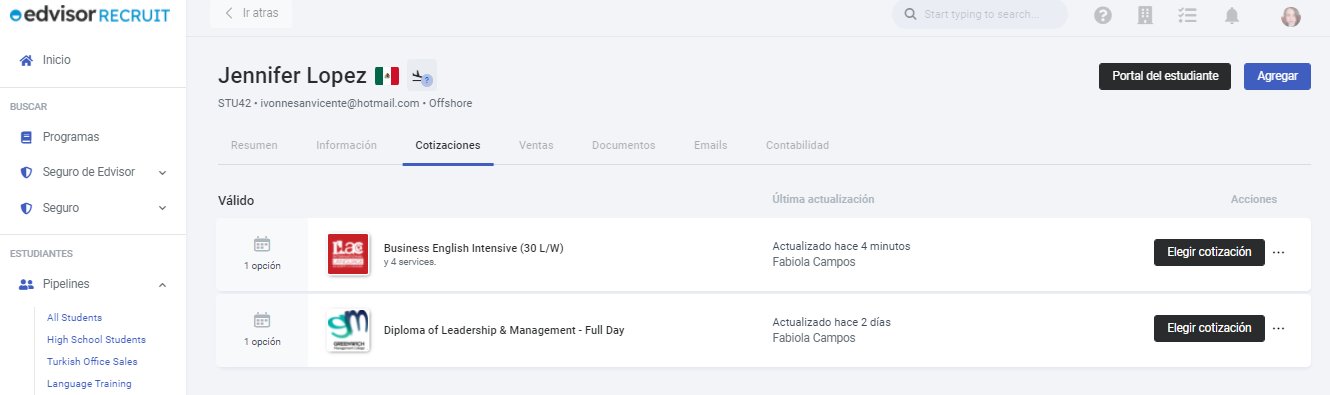
WebQuotes Engine (Herramienta de comercio electrónico)
Mejora tus ventas con una experiencia de ventas más optimizada, consulta nuestro motor WebQuotes, una herramienta que se instala en tu sitio web para permitir que los visitantes creen sus presupuestos.
Todas las cotizaciones y los estudiantes recopilados se almacenan directamente en tu cuenta de Recruit.
Para implementar esta herramienta en tu página web debes completar esta solicitud
Para encontrar más información sobre cómo solicitar e implementar esta herramienta, visita nuestra página de destino: